Daptar eusi
Pos kompas kibor Alt-Tab ngamungkinkeun pamaké alat Windows pindah-pindah antara loba aplikasi dina hiji gerakan anu mulus. Kusabab kami sering ngagunakeun fungsi ieu pikeun ngajantenkeun manajemén padamelan sareng alat kami langkung lugas sareng praktis, kami sadar kana kanyataan ieu. Tapi naon pilihan anu urang gaduh dina kasus dimana fungsi switching Alt-Tab teu operasional?
Upami anjeun teu acan kantos ngalaman masalah ieu sateuacanna, anjeun bakal manggihan yén anjeun teu boga pamanggih kumaha carana ngajawab Alt- Masalah konci potong kompas tab, anu nunjukkeun yén pituduh anu saé bakal mangpaat.
Anjeun tiasa nganggo metodeu di handap pikeun diajar kumaha carana ngalereskeun fitur gentos Alt-Tab dina Windows sacara gampang, sareng aranjeunna sayogi pikeun anjeun iraha waé. Anjeun peryogi aranjeunna.
Alt-Tab mangrupikeun salah sahiji potong kompas keyboard penting anu ampir sok dianggo ku pangguna. Ieu tiasa janten masalah anu penting upami anjeun henteu tiasa nganggo kombinasi konci Alt sareng Tab, sareng dina tulisan ieu, urang badé ngabahas metode anu pangsaéna pikeun ngalereskeun masalah alt-tab sapertos masalah ieu:
- Windows Alt-Tab teu transisi antara windows – Pamaké geus ngalaporkeun yén Alt-Tab teu jalan dina Windows PCs nalika pencét tombol. Ieu bisa jadi teu pikaresepeun, tapi solusi urang kudu mantuan.
- Alt-Tab teu jalan bener — Potong kompas Alt-Tab kadang-kadang teu jalan bener dina komputer Anjeun.
- Alt-Léngkah-léngkahna, anjeun tiasa mulangkeun pungsionalitas fitur Alt-Tab sareng éfisién pindah antara jandéla sareng aplikasi anu kabuka. Konci tab teu tiasa dianggo dina Excel - Parangkat lunak sanés, sapertos Microsoft Excel, tiasa kapangaruhan ku masalah ieu. Perhatos yén masalah ieu ogé mangaruhan aplikasi pihak katilu anu sanés.
- Aero Peek dina Alt-Tab teu jalan — Pamaké parantos ngalaporkeun yén fitur Aero Peek dina PC na tiasa dianggo. teu dianggo. Nanging, anjeun tiasa gancang ngabéréskeun masalah éta ku cara ngaktifkeun deui Aero Peek dina komputer anjeun.
- Alt-Tab henteu nawiskeun sawangan dina desktop – Sababaraha pangguna ngawadul yén konci Alt-Tab ulah mintonkeun pratinjau jandela dina desktop.
- Alt-Tab ngadadak ngaleungit – Masalah sejen dina potong kompasna nyaeta ngaleungit ngadadak. Menu Alt-Tab datang sareng gancang ngaleungit, numutkeun sababaraha pangguna.
Potensi Panyabab Panyakit Alt-tab Pintasan Kibor
Masalah sareng potong kompas keyboard biasana disababkeun ku kasalahan sistem , ngajadikeun eta komputer-spésifik. Ieu sababaraha alesan umumna potong kompas teu tiasa dianggo dina Windows 10:
- Setélan pendaptaran salah konfigurasi - Dina tiung, Windows Registry ngadalikeun sababaraha aspék sistem anjeun. Nalika sababaraha aplikasi dipasang, aranjeunna nyiptakeun éntri pendaptaran énggal, anu tiasa nyababkeun konflik sareng anu tos aya. Hasilna, sistem Anjeun bisa jadi gagal pikeun mikawanoh Alt-Tab salaku potong kompas aplikasi-switching.
- Nimpa potong kompas – Aya kamungkinan gede program nu Anjeun pasang ngarobahparipolah potong kompas keyboard Alt + Tab ku ngajalankeun "override". Ieu ngandung harti yén potong kompas boga tujuan anu béda pikeun sistem operasi anjeun.
- Kasalahan dina Windows Explorer – Windows Explorer ngan ukur salah sahiji tina sababaraha komponén anu ngawangun kerangka sistem anjeun. Upami aya kasalahan, éta tiasa ngaganggu padamelan sistem anjeun, kalebet potong kompas keyboard anjeun.
- Masalah sareng périferal anjeun – Kompas Alt-Tab tiasa lirén damel kusabab masalah sareng periferal anjeun, sapertos headphone, beurit, atanapi alat kibor USB.
- Masalah supir – Supir ngaktifkeun mayoritas alat anjeun. Salian ti ngabalukarkeun rupa-rupa masalah tambahan, potong kompas kibor Alt+Tab bisa eureun berpungsi bener lamun panggerak dina sistem anjeun rusak, kadaluwarsa, atawa teu cocog jeung nu séjén.
Lain masalah dina PC Anjeun bisa ngabalukarkeun kenop Alt-Tab teu jalan sakumaha sakuduna. Kami geus disusun daptar solusi di handap pikeun mantuan anjeun ngarengsekeun masalah frustasi ieu, paduli sumber na.
Supaya anjeun tetep produktif sabisa-gancang bari maké alat anjeun, kami bakal mantuan anjeun ngalereskeun sagala masalah jeung potong kompas keyboard pikeun Alt-Tab nu mungkin aya dina komputer Windows Anjeun. Sababaraha tip ngungkulan ieu mangrupikeun pendekatan anu langkung umum pikeun ngungkulan, tapi kalolobaan léngkah nargétkeun masalah anu aya hubunganana sareng ieupotong kompas.
Metode Ngaréngsékeun Masalah Pikeun Ngalereskeun Shortcut Alt-Tab Teu Gawé Bener
Saméméh nyieun parobahan naon waé kana sistem, anjeun kudu mastikeun yén kibor anjeun berpungsi leres.
Colokkeun keyboard anjeun ka komputer anu sanés sareng pariksa yén konci Alt-tab berpungsi leres. Upami anjeun henteu gaduh aksés kana komputer anu sanés, anjeun tiasa nguji konci Alt sareng Tab anjeun ku ngadatangan halaman wéb anu otomatis ngenal sareng ningalikeun konci anu anjeun pencét, sareng Key-Test mangrupikeun pilihan anu saé.
Panguji teu bisa ngabejaan beda antara konci idéntik, kawas Alt. Pastikeun pikeun nguji duanana sareng perhatikeun naha kibor virtual nyorot konci Alt atanapi henteu nalika anjeun pencét boh.
Kieu kumaha kibor dina layar kedah muncul upami konci Alt sareng Tab anjeun beroperasi salaku dimaksudkeun. Naha anjeun nitenan yén ngan ukur salah sahiji konci anu disorot? Ieu mangrupikeun tanda yén aya masalah sareng keyboard anjeun. Pertimbangkeun ngabersihkeun atanapi gentos kana kibor anyar kanggo ningali upami pungsi Alt-Tab masih jalan.
Metode Kahiji – Aktipkeun Fitur Ngalihkeun Aplikasi Windows
- Pencét kenop Windows sareng I di dina waktos anu sami.

- Klik dina aplikasi setelan "System".

- Dina jandela saterusna, klik dina setélan "Multitasking" di kénca.
- Dina pilihan Desktop Virtual, "Mencét Alt+Tab nembongkeun jandéla nu muka," pilih "Ngan desktop Abdimaké.”
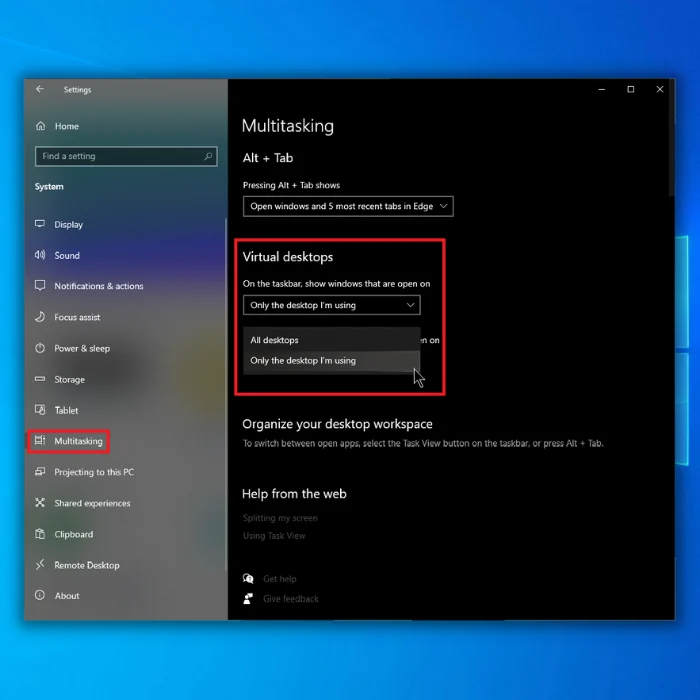
- Ayeuna pariksa lamun léngkah ieu bisa ngalereskeun alt+tab teu jalan masalah.
Metode Kadua – Balikan deui Windows Explorer Prosés
Windows Explorer utamina mangrupikeun antarmuka visual pikeun ngotektak file anjeun. Biasana disebut salaku pondasi sistem anjeun, sabab kalolobaan urang moal tiasa ngotéktak komputer tanpa éta.
Ngabalikan deui Windows Explorer sigana bakal ngabéréskeun masalah sareng konci Alt-Tab anu henteu jalan sakumaha sakuduna. . Ieu naon anu anjeun kedah laksanakeun.
- Dina kibor anjeun, pencét kenop di handap ieu "CTRL + Shift + Esc."

- Dina " Tab Processes" dina Task Manager sareng milarian "Windows Explorer," klik-katuhu kana éta, teras pilih "Restart."

- Antosan Windows Explorer ngalengkepan prosés balikan deui. . Anjeun tiasa ningali taskbar sareng file explorer anjeun ngaleungit salami sababaraha detik, tapi aranjeunna bakal uih deui saatos prosés balikan deui parantos réngsé.
- Sawaktos balikan deui réngsé, pariksa naha alt-tab berpungsi leres.
Metoda Katilu - Aktipkeun Pilihan Toong dina Setélan Sistem Lanjut
- Tahan kenop "Windows" terus pencét "R," ngetik "sysdm.cpl" dina garis paréntah ngajalankeun, terus pencét enter.

- Dina jandéla System Properties, klik dina "Advanced Tab" jeung "Setélan" dina Performance.

- Cék pilihan "Aktipkeun Toong" pikeun ngaktipkeun fitur éta. Pencét "Larapkeun" sareng "OK" sareng pariksa upami ieungalereskeun masalah alt+tab.
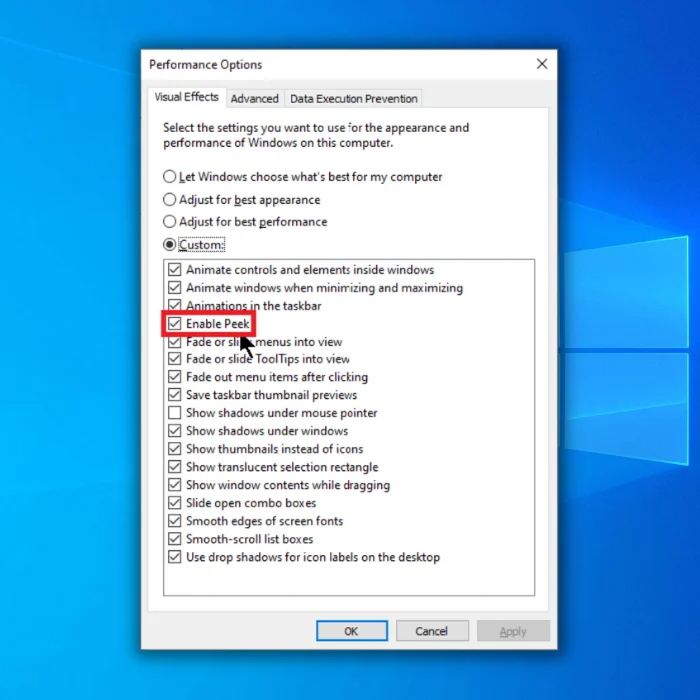
Metode Kaopat – Apdet Supir Kibor Anjeun
Sanaos anjeun parantos ngalangkungan metode anu munggaran sareng mariksa dua kali keyboard anjeun, aya tiasa janten masalah sareng supir keyboard anjeun. Téknologi ieu ngamungkinkeun hardware sareng sistem operasi anjeun tiasa komunikasi kalayan leres. Upami panggerak kibor anjeun parantos lami, éta tiasa ngamimitian akting sareng nyababkeun masalah.
- Pencét kenop "Windows" sareng "R" teras ketik "devmgmt.msc" dina ngajalankeun. baris paréntah, terus pencét enter pikeun muka Manajer Alat.

- Dina daptar alat dina Manajer Alat, ganda-klik "Keyboard" pikeun ngalegaan eta, klik katuhu dina kibor anjeun, teras klik "Update Drivers."

- Pilih "Search Automatically for Drivers" teras turutan parentah salajengna pikeun masang supir adaptor jaringan anyar lengkep. Tutup jandela Device Manager, balikan deui komputer anjeun, sareng pariksa ieu ngalereskeun masalah Alt-Tab teu jalan.
Metode Kalima – Reconfigure Registry Values
- Pencét Windows dina anjeun kibor, ketik regedit, teras klik katuhu dina hasil regedit teras klik Jalankeun salaku administrator.

- Klik Sumuhun nalika dipenta pikeun mastikeun.
- Sawaktos Anjeun muka Jandéla éditor pendaptaran, arahkeun ka jalur ieu:
9402
- Klik dua kali dina polder "Explorer" sareng pariksa naha anjeun tiasa ningali "AltTabSettings" Klik dua kali dina éta sareng setel Nilai Data ka1.
- Upami anjeun henteu ningali file "AltTabSettings", klik-katuhu dina rohangan dina panel katuhu teras klik "Anyar," teras pilih Nilai DWORD (32-bit).
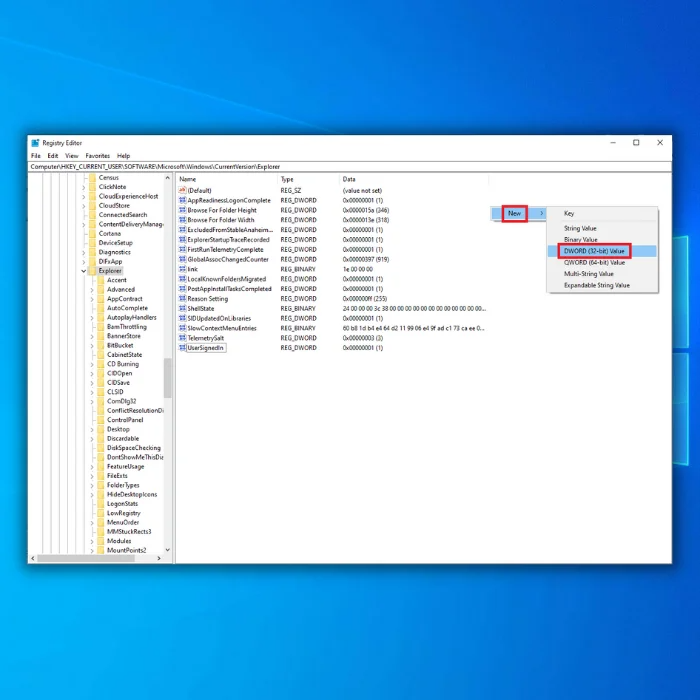
- Sebutkeun nami file anyarna "AltTabSettings" sareng setel data nilaina ka 1.
- Hilangkeun deui komputer sareng pariksa naha metode ieu ngalereskeun masalah sareng potong kompas Alt-Tab.
Metoda Kagenep – Aktipkeun Pareumkeun Fitur Hotkeys Tombol Windows
- Dina kibor anjeun, pencét Windows + R, teras ketik paréntah di handap ieu "gpedit.msc" dina dialog Run. Pencét Enter pikeun muka Kabijakan Grup dina Windows 10.

- Dina jandela kénca Editor Kawijakan Grup, lega "Konfigurasi Pamaké> Citakan Administratif & GT; Windows komponén & GT; File Explorer.
- Péangan "Pareuman Windows Key hotkeys" teras klik dua kali dina éta.
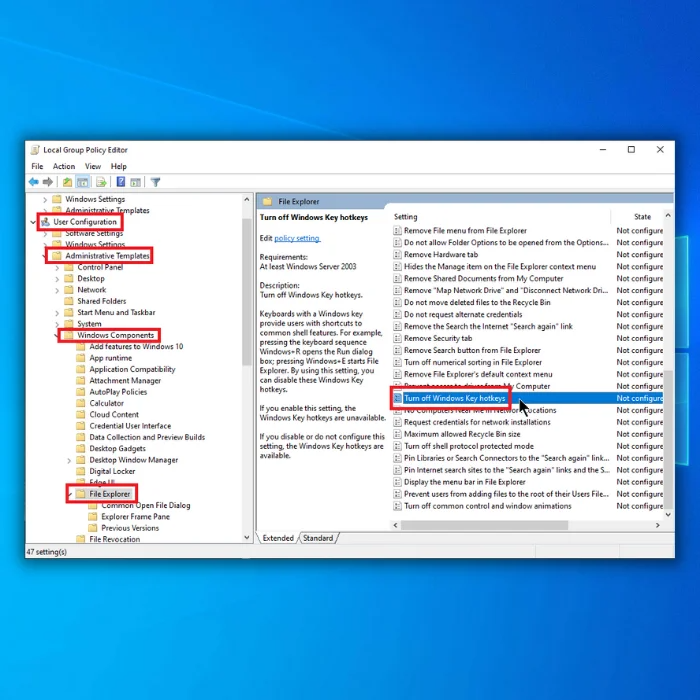
- Dina jandéla salajengna, klik "Diaktipkeun, ” klik Larapkeun, teras OK.
Patarosan anu Sering Naroskeun
Naon konci Alt primér sareng sekundér, sareng kumaha hubunganana sareng Alt-Tab?
Konci Alt primér biasana aya di sisi kénca kibor, sedengkeun konci alt sekundér aya di sisi katuhu. Kadua konci Alt tiasa dianggo pikeun ngaéksekusi paréntah, anu ngamungkinkeun pamaké pikeun gancang ngalih antara windows sareng aplikasi anu kabuka.
Kumaha carana abdi tiasa ngaksés sareng ngarobih setélan keyboard dina Windows pikeun ngungkulan Alt-Tab henteu jalan leres?
Pikeun ngakses setelan kibor, bukaka Setélan Windows, arahkeun ka bagian Alat, teras klik dina "Keyboard." Di dieu, anjeun tiasa nyaluyukeun sababaraha setélan anu aya hubunganana sareng keyboard anjeun, kalebet paripolah tombol Alt-Tab. Mastikeun setélan dikonpigurasi leres tiasa ngabantosan masalah sareng Alt-Tab teu tiasa dianggo sapertos anu diharapkeun.
Naha aplikasi keyboard pihak katilu tiasa ngaganggu tombol Alt-Tab, sareng kumaha kuring tiasa ngaktipkeun atanapi nganonaktipkeun fitur upami diperlukeun?
Aplikasi kibor pihak-katilu kadang bisa ngabalukarkeun konflik jeung fitur Alt-Tab, utamana lamun boga konfigurasi konci potong kompas sorangan. Pikeun ngaktipkeun atawa nganonaktipkeun paréntah, Anjeun bisa boh nyaluyukeun setelan dina aplikasi keyboard atawa uninstall samentara alat pikeun nangtukeun naha éta ngabalukarkeun masalah.
Naon sababaraha solusi samentara pikeun ngalereskeun Alt-Tab masalah teu jalan, Sapertos nganggo konci anu sanés atanapi milih Pangatur Tugas?
Upami paréntahna henteu jalan leres, anjeun tiasa nyobian nganggo konci Alt anu sanés (primer atanapi sekundér) pikeun ningali naha masalahna khusus pikeun hiji konci. Salaku tambahan, anjeun tiasa muka Pangatur Tugas (ku cara mencét Ctrl+Shift+Esc) pikeun sacara manual ngalih antara aplikasi anu kabuka salaku solusi samentawis nalika ngungkulan masalah Alt-Tab.
Kumaha cara ngamimitian deui Windows Explorer ngabantosan ngabéréskeun Alt. -Tab teu tiasa dianggo?
Ngabalikan deui Windows Explorer sering tiasa ngabéréskeun masalah nganggo paréntah Alt-Tab, sabab étangareset lingkungan desktop sareng nyegerkeun sistem. Jang ngalampahkeun ieu, buka Task Manager (ku mencét Ctrl + Shift + Esc), panggihan "Windows Explorer" dina daptar prosés, klik-katuhu kana éta, teras pilih "Restart". Sanajan ieu bisa jadi fix gancang, bisa jadi ngan solusi samentara, sarta ngungkulan salajengna bisa jadi diperlukeun lamun masalah tetep.
Kumaha carana abdi tiasa make Task Manager pikeun ngaktipkeun Alt-Tab jeung uninstall alat nu bisa ngabalukarkeun konflik?
Pikeun ngaktifkeun Alt-Tab ngaliwatan Task Manager, anjeun tiasa nyobian balikan deui Windows Explorer, sakumaha anu disebatkeun dina FAQ sateuacana. Upami anjeun curiga aya alat anu nyababkeun konflik sareng fitur Alt-Tab, anjeun tiasa ngahapus pamasanganna ngalangkungan Manajer Alat. Pencét konci Windows + X, teras pilih "Manajer Alat" tina ménu. Milarian alat anu dimaksud, klik-katuhu kana éta, teras pilih "Uninstall alat." Sanggeus ieu, balikan deui komputer anjeun pikeun mariksa naha paréntah Alt-Tab berpungsi leres.
Kacindekan: Ngarengsekeun Masalah Alt-Tab Teu Gawé Bener
Masalah paréntah Alt-Tab teu jalan. leres tiasa sering direngsekeun ku mariksa setélan keyboard dina Windows, nyobian konci Alt anu sanés, atanapi nganggo Manajer Tugas salaku solusi samentawis.
Upami anjeun nyangka aplikasi kibor pihak katilu nyababkeun konflik, nyaluyukeun setelanna atanapi mupus pamasangan alat tiasa ngabantosan ngaidentipikasi sareng ngabéréskeun masalahna. Ku nuturkeun ieu

